- Ikone su faktički način pristupa aplikacijama.
- Stoga, nevidljivost ikona može biti vrlo problematična.
- Imamo mnogo drugih članaka o rješavanju problema poput ovog u našem namjenski centar za pogreške u sustavu.
- Za više smjernica o problemima povezanim s računalom posjetite naše web stranice Stranica s pogreškama u sustavu Windows 10.
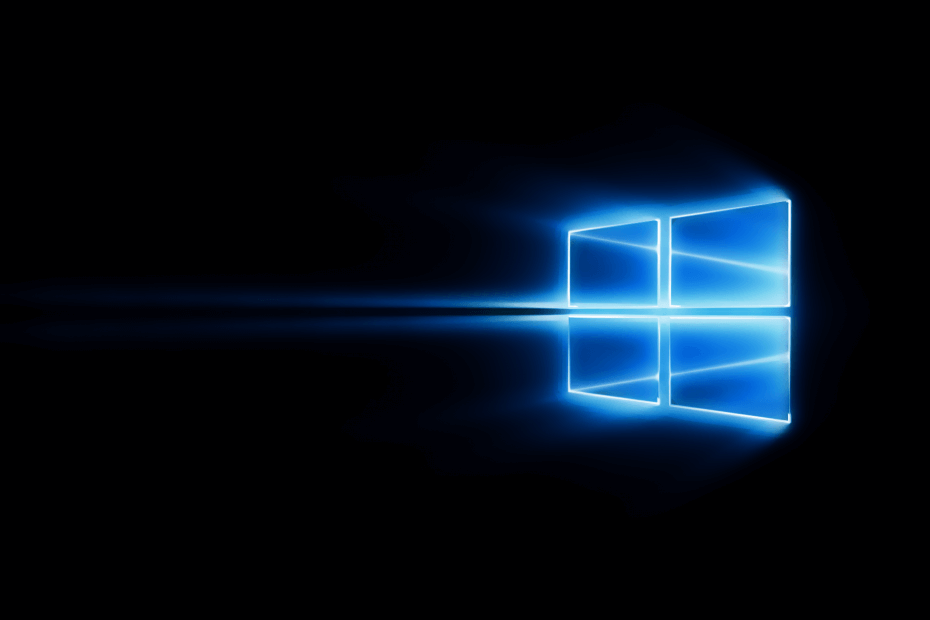
- Preuzmite alat za popravak računala Restoro koji dolazi s patentiranim tehnologijama (patent dostupan ovdje).
- Klik Započni skeniranje kako biste pronašli probleme sa sustavom Windows koji mogu uzrokovati probleme s računalom.
- Klik Popravi sve za rješavanje problema koji utječu na sigurnost i performanse vašeg računala
- Restoro je preuzeo 0 čitatelji ovog mjeseca.
Windows 10 možda je potpuno novi operativni sustav i možda je prešao nedostatke u dizajnu koje je Windows 8 sa sobom donio - nije savršen operativni sustav i još uvijek mora nositi teret svih problema koje je Windows akumulirao u prošlosti desetljeća.
Ovaj problem nije uobičajen za sustav Windows 10, pa su neka rješenja napravljena za prethodne verzije sustava Windows može ili ne mora funkcionirati - međutim danas ćemo vam pokazati neka rješenja za Windows 10 posebno.
Što učiniti ako se ikone radne površine prestanu prikazivati u sustavu Windows 10
1. Pokrenite explorer.exe
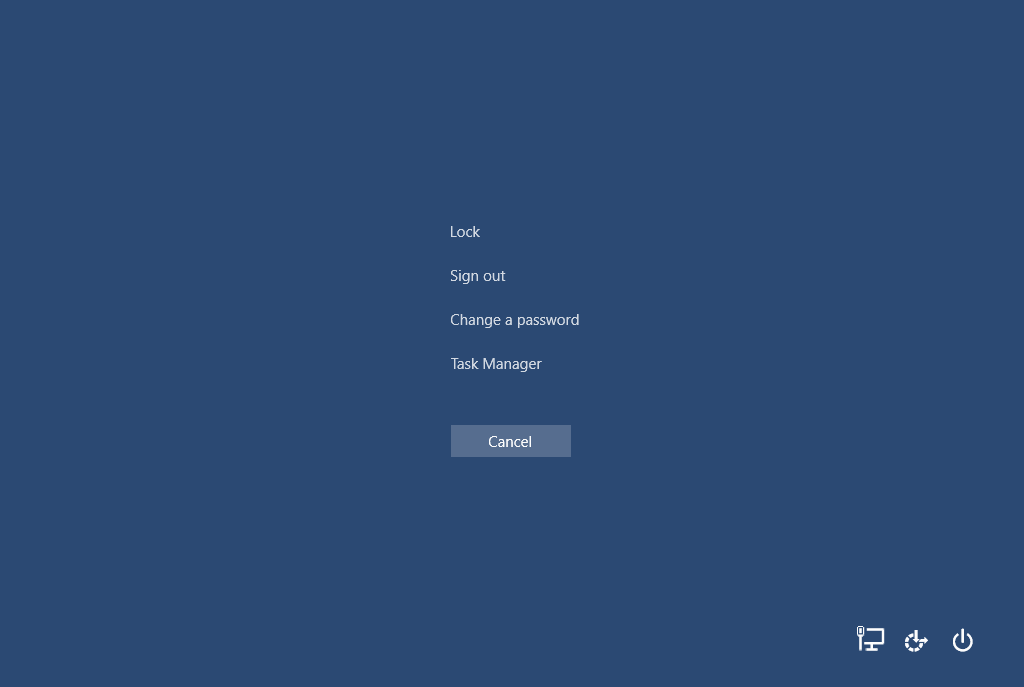
Ali ovdje je prije privremena zakrpa, a ne rješenje, trebala bi vratiti vaše ikone, ali neće trajno ispraviti razlog zbog kojeg su nestale. Evo ga:
- Na tipkovnici pritisnite Control + Alt + Delete tipke, a zatim kliknite na Upravitelj zadataka.
- Otvorite karticu Proces i pronađite explorer.exe, zatim kliknite na njega, a zatim kliknite na Završni zadatak gumb na dnu.
- U upravitelju zadataka kliknite Datoteka u gornjem lijevom kutu i kliknite Pokreni novi zadatak.
- U okvir upišite "explorer.exe", a zatim kliknite na u redu.
Sada bi se trebale pojaviti vaše ikone i programska traka i zasad biste mogli upravljati svojim računalom.
Za trajnije rješenje prvo moramo saznati neke od uzroka ovog problema - to bi moglo biti oštećenje Windows datoteke, ili možda zlonamjerni softver koji ste možda uhvatili s Interneta, ili možda neki slučajni softver koji se ponaša Loše.
2. Možda je to nešto što ste instalirali?
Pokušajte se sjetiti koji ste softver nedavno instalirali - to može biti uređivač fotografija ili čak potpuno novi antivirus - sve može uzrokovati ovaj apsurdni problem. Ako odgovarate ovom kriteriju, morate pokušati deinstalirati ovaj softver i vidjeti hoće li to riješiti problem.
Pokrenite skeniranje sustava kako biste otkrili potencijalne pogreške

Preuzmite Restoro
Alat za popravak računala

Klik Započni skeniranje pronaći probleme sa sustavom Windows.

Klik Popravi sve za rješavanje problema s patentiranim tehnologijama.
Pokrenite skeniranje računala pomoću alata za popravak za obnavljanje kako biste pronašli pogreške koje uzrokuju sigurnosne probleme i usporavanja. Nakon završetka skeniranja, postupak popravka zamijenit će oštećene datoteke svježim Windows datotekama i komponentama.
Također biste mogli pokrenuti cjelovito skeniranje virusa računala s instaliranim AntiVirusom dok ste već u njemu, za svaki slučaj, radi se o zlonamjernom softveru.
Posljednja opcija koju biste mogli isprobati bila bi a Vraćanje sustava - ovo u osnovi vraća sat na vaše računalo i vraća vaše primarne Windows datoteke natrag u stanje kakvo je bilo kad je stvorena zadana točka vraćanja. Da biste to učinili, jednostavno slijedite ove upute:
- Otvorite izbornik Start i upišite rstrui.exe, a zatim otvorite prvi rezultat - ovo bi trebalo otvoriti uslužni program za vraćanje sustava Windows.
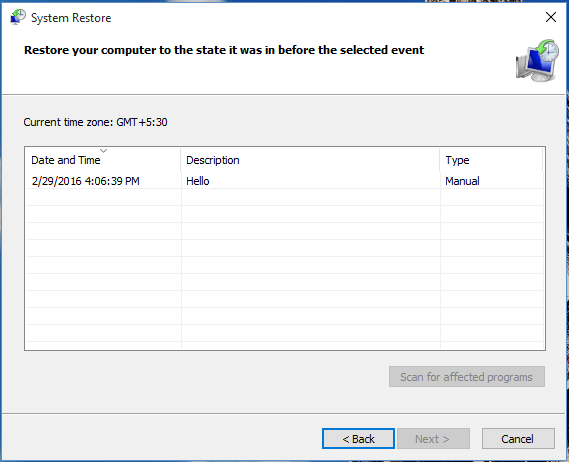
- Sada slijedite upute na zaslonu dok ne vidite stranicu sa svim postojećim točkama vraćanja.
- Odaberite točku vraćanja na datum ili prije datuma s kojim ste se suočili s problemom - a zatim pokrenite postupak obnavljanja.
- Nakon završetka, ponovno pokrenite računalo.
3. Onemogućite način rada tableta
- Otvorite Postavke> Sustav i odaberite način rada Tablet s lijeve strane.
- Sada pronađite Učinite Windows prijatnijim za dodir kada uređaj koristite kao tablet i isključite ga.
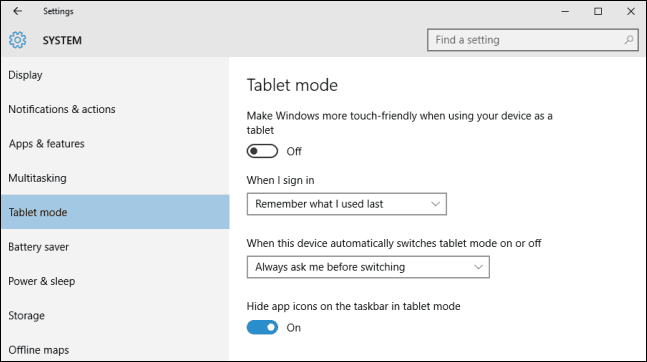
- Sada bi se trebale pojaviti ikone radne površine. Ako to ne uspije, pokušajte nekoliko puta uključiti i isključiti način rada tableta.
4. Onemogućite drugi monitor
Ako ste prije koristili postavke dvostrukog monitora, moguće je da su ikone radne površine postavljene na drugom monitoru. Pazite da onemogućite drugi monitor ako ga ne upotrebljavate i mogu se pojaviti ikone.
5. Provjerite je li omogućena značajka Pokaži ikone radne površine
Iako možda zvuči banalno, sasvim je moguće da ste ovo previdjeli. Dakle, samo da biste bili sigurni, provjerite jesu li ikone radne površine postavljene da se ponovno pojave. Evo kako to učiniti:
- Desnom tipkom miša kliknite prazno područje na radnoj površini.
- Odaberite Pogled i trebali biste vidjeti Prikaži ikone radne površine opcija.
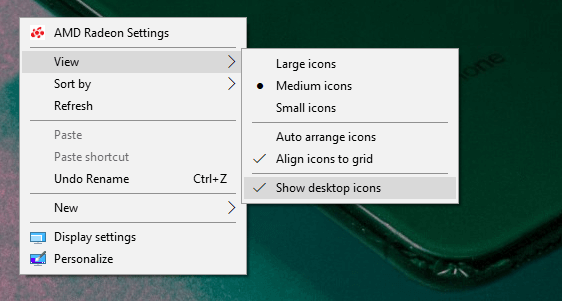
- Pokušajte provjeriti i ukloniti oznaku Prikaži ikone radne površine nekoliko puta, ali ne zaboravite ostaviti ovu opciju označenom.
6. Isključite Start Full Screen
Neki su korisnici također izvijestili da upotreba izbornika Start u načinu cijelog zaslona može nekako sakriti ikone radne površine.
Dakle, ako ništa odozgo nije riješilo problem, pokušajmo isključiti i način cijelog zaslona izbornika Start. Da biste isključili ovu opciju, idite na Postavke> Personalizacija> Start> isključivanje Koristi Pokreni preko cijelog zaslona. 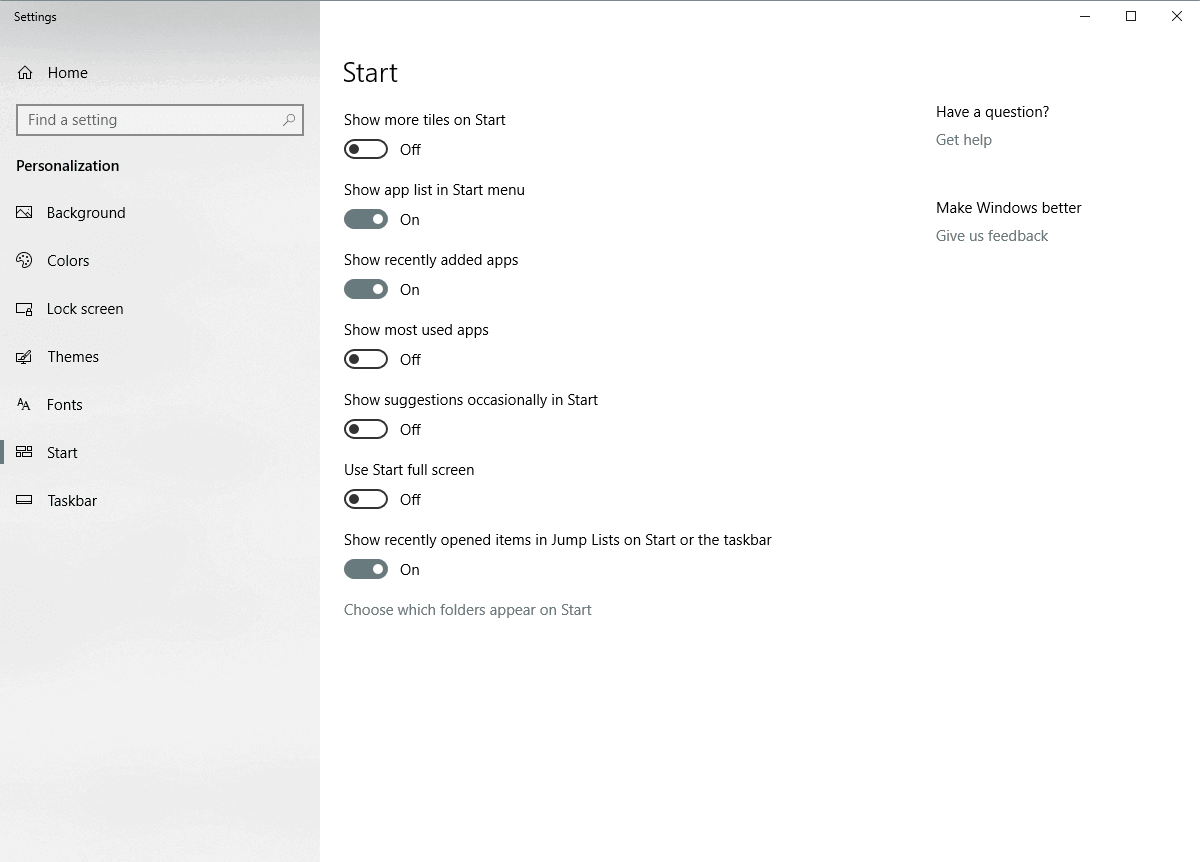
7. Obnovite predmemoriju ikona
Jedna od najčešćih izmjena prilikom rješavanja problema s nedostajućim ikonama je ponovna izgradnja predmemorije ikona. Dakle, pokušat ćemo i to. Evo kako obnoviti predmemoriju ikona u sustavu Windows 10:
- Idite na Start> upišite istraživač datoteka> dvaput kliknite prvi rezultat
- U novom prozoru File Explorer, idite na View i označite Skrivene stavke kako biste prikazali skrivene datoteke i mape
- Dođite do
C: Korisnici (korisničko ime) AppDataLocal> pomaknite se skroz dolje - Desnom tipkom miša kliknite IconCache.db> kliknite na Izbrisati > Da.
- Idite u Recycle Bin> ispraznite ga
- Ponovo pokrenite računalo.
 I dalje imate problema?Popravite ih pomoću ovog alata:
I dalje imate problema?Popravite ih pomoću ovog alata:
- Preuzmite ovaj alat za popravak računala ocijenjeno odličnim na TrustPilot.com (preuzimanje započinje na ovoj stranici).
- Klik Započni skeniranje kako biste pronašli probleme sa sustavom Windows koji mogu uzrokovati probleme s računalom.
- Klik Popravi sve za rješavanje problema s patentiranim tehnologijama (Ekskluzivni popust za naše čitatelje).
Restoro je preuzeo 0 čitatelji ovog mjeseca.


